Kostenloser Download der Windows Server 2022, 2019 ISO-Datei Schritte zum Herunterladen von Windows Server Insider Preview-Builds!
Inhalt:
1.) ... Microsoft Windows Server kostenloser Download!
2.) ... Warum kann man kostenlos Microsoft Windows Server Download?
3.) ... Kann ich Microsoft Windows Server als am Desktop PC verwenden?
1.) Microsoft Windows Server kostenloser Download!
Die Installation von Windows Server 2016, 2019, 2022 erfolgt nach dem gleichen Verfahren wie im alten Verfahren. Laden Sie einfach die Windows Server 2019, 2022 ISO-Datei herunter und installieren Sie sie auf Virtual Box, Hyper-V, oder einer virtuellen VMware-Maschine ebenso auf einem richtigen Personal Computer!Direkt zum Download: ... microsoft.com der deutscher MS Windows Server!
Den Server 2022 gibt es nur als x64 Version (5,2 GB)
Deutsch: 20348.169.210806-2348.fe_release_svc_refresh_SERVER_EVAL_x64FRE_de-de.iso
Englisch: 20348.169.210806-2348.fe_release_svc_refresh_SERVER_EVAL_x64FRE_en-us.iso
Server 2022, 2019, 2016:
https://www.microsoft.com/de-de/evalcenter/evaluate-windows-server-2019?filetype=ISO
►► x64 Server 2019 Deutsch - Download! ►► x64 Server 2019 Englisch - Download!
| (Bild-1) Windows Server kostenloser Download! |
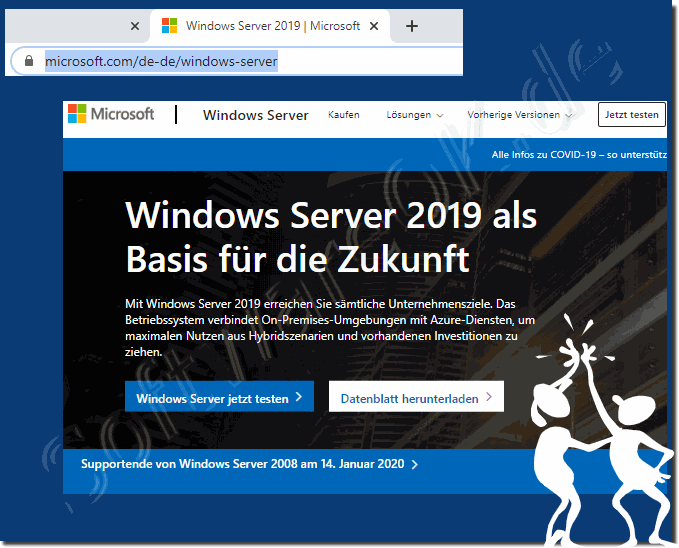 |
Windows Server 2019 basiert auf dem starken Fundament von Windows Server 2016, das bei den MS Kunden eine große Akzeptanz geniest! Auch wenn der Windows Server 2016 die am schnellsten angenommene Version von Windows Server war, sind seit dem Start auf der Ignite 2016 viele damit beschäftigt die Erkenntnisse zu diesem Produkt in Windows Server 2019 weiter zu nutzen, um ihre Gewinne auf der neuen Version noch besser und höher zu machen!
Die zukünftigen Herausforderungen und die Entwicklung der Branche sowie die Hybrid-Systeme, Sicherheit, Anwendungsplattform und hyperkonvergente Infrastruktur bringen zahlreiche Innovationen in dem neuem MS Windows Server 2019.
2.) Warum kann man kostenlos Microsoft Windows Server Download?
Es gibt eine Version von Microsoft Windows Server namens „Windows Server Evaluation“, die Sie kostenlos herunterladen und für einen begrenzten Zeitraum verwenden können. Hierbei handelt es sich um eine Testversion von Windows Server, die Benutzern die Möglichkeit geben soll, das Betriebssystem zu evaluieren und zu testen, bevor sie sich für die Bereitstellung in einer Produktionsumgebung entscheiden. Hier sind einige Gründe, warum Microsoft diese kostenlose Testversion anbietet:Bewertung: Unternehmen und IT-Experten benötigen häufig die Möglichkeit, ein Betriebssystem wie Windows Server zu bewerten, bevor sie eine Kaufentscheidung treffen. Mit der kostenlosen Testversion können sie die Funktionen, Leistung und Kompatibilität mit ihren Anforderungen prüfen, bevor sie Geld für eine Lizenz ausgeben.
Schulung: Windows Server Evaluation bietet IT-Experten die Möglichkeit, Schulungen und Tests durchzuführen, um sich mit dem Betriebssystem vertraut zu machen, ohne dafür Geld ausgeben zu müssen.
Entwicklung und Tests: Entwickler können die Testversion verwenden, um Anwendungen und Dienste auf Windows Server zu entwickeln und zu testen, bevor sie sie in einer Produktionsumgebung bereitstellen.
Prototyping: Unternehmen können Windows Server Evaluation auch für Prototypen und Proof-of-Concept-Projekte nutzen, um die Machbarkeit neuer Lösungen zu testen, bevor sie in Produktion gehen.
Es ist jedoch wichtig zu beachten, dass die kostenlose Testversion von Windows Server eine begrenzte Laufzeit hat, normalerweise 180 Tage. Nach diesem Zeitraum müssen Sie eine Lizenz erwerben, um das Betriebssystem weiterhin nutzen zu können. Die Testversion enthält in der Regel alle Funktionen der kostenpflichtigen Versionen, sodass Sie während des Testzeitraums eine umfassende Evaluierung durchführen können. Microsoft bietet außerdem verschiedene Editionen von Windows Server mit unterschiedlichen Funktionen und Preisen an, je nach den Anforderungen des Unternehmens.
3.) Kann ich Microsoft Windows Server als am Desktop PC verwenden?
Microsoft Windows Server ist in erster Linie als Betriebssystem für Serverumgebungen konzipiert. Es bietet Funktionen und Dienste, die speziell auf Serveraufgaben und Unternehmensnetzwerke zugeschnitten sind, wie z. B. Benutzerverwaltung, Gruppenrichtlinien, Datenspeicherung, Active Directory-Dienste und vieles mehr. Obwohl es prinzipiell möglich ist, Windows Server auf einem Desktop-PC zu installieren und zu nutzen, gibt es einige wichtige Punkte zu beachten:Lizenzierung: Windows Server erfordert eine separate Lizenzierung, die in der Regel teurer ist als die Desktop-Version von Windows, wie z. B. Windows 10. Die Windows Server-Lizenzierung basiert oft auf Benutzer-CALs (Client Access Licenses) oder Geräte-CALs, je nachdem, wie Sie auf den Server zugreifen .
Ressourcenanforderungen: Windows Server ist ressourcenintensiver als Desktop-Betriebssysteme. Es erfordert normalerweise mehr CPU-Leistung, Arbeitsspeicher und Speicherplatz. Ein typischer Desktop-PC verfügt möglicherweise nicht über die erforderlichen Ressourcen, um Windows Server effizient auszuführen.
Zweck und Funktionen: Windows Server ist auf Serveraufgaben und Geschäftsanforderungen ausgerichtet. Wenn Sie Windows Server auf einem Desktop-PC installieren, erhalten Sie Zugriff auf Funktionen, die für Serverumgebungen relevant sind, für den täglichen Desktop-Betrieb jedoch möglicherweise nicht benötigt werden.
Lizenzbeschränkungen: Microsoft kann die Nutzung von Windows Server auf Desktop-PCs durch Lizenzbedingungen einschränken. Es ist wichtig, die Nutzungsbedingungen und Lizenzvereinbarungen von Microsoft zu befolgen.
Grundsätzlich ist es also möglich, Windows Server auf einem Desktop-PC zu installieren, wenn Sie über die erforderlichen Ressourcen und Lizenzen verfügen. Allerdings ist es wahrscheinlich sinnvoller und kostengünstiger, Windows Server in einer Serverumgebung oder in einer virtuellen Maschine (VM) auf einem Desktop-PC auszuführen, wenn Sie Serverfunktionalität zu Test- oder Entwicklungszwecken benötigen. Bitte beachten Sie die spezifischen Anforderungen und Lizenzmöglichkeiten von Microsoft.
